|
<< Klicken um das Inhaltsverzeichnis anzuzeigen >> Einrichtung-Explorer |
  
|
|
<< Klicken um das Inhaltsverzeichnis anzuzeigen >> Einrichtung-Explorer |
  
|
Der Einrichtung-Explorer erlaubt die Erfassung und Georeferenzierung von Einrichtungen. Er kommt auf den zwei verschiedenen Ebenen Mandant und Krise zum Einsatz. Zur besseren Orientierung sind die Ebenen farblich voneinander abgehoben.
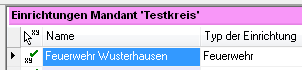
Zum einen können mit dem Menüpunkt "Mandant - Einrichtungen verwalten" Einrichtungen von "dauerhafter Natur" wie öffentliche Einrichtungen (Landratsamt, Polizei, THW, Feuerwehr) auf Ebene des Mandanten erfasst werden.
Tipp: Im Karten-Explorer können diese Einrichtungen mit dem Menüpunkt "Erstellen - Einrichtungen" angezeigt werden.

Zum anderen können über den Menüpunkt "Extras - Einrichtung-Explorer" des Krisen-Explorers auf Ebene einer Krise eher "seuchenspezifische Einrichtungen" (wie Schleusen, Straßensperren) erfasst werden. Diese Einrichtungen können mit der Programmfunktion ![]() Lagedarstellung des Krisen-Explorers dargestellt werden.
Lagedarstellung des Krisen-Explorers dargestellt werden.
|
Mit dieser Schaltfläche kann auf die Einrichtungen der jeweils "anderen Ebene" zugegriffen werden. Ist der Einrichtung-Explorer mit den Einrichtungen einer Krise geöffnet, öffnet diese Schaltfläche den Einrichtung-Explorer mit den Einrichtungen des Mandanten. |
Auf der linken Seite befindet sich eine Baumansicht mit der Möglichkeit, alle, seuchenspezifische, öffentliche oder nur bestimmte Typen von Einrichtungen auszuwählen, die im rechten Fensterteil angezeigt werden.
Es ist möglich, jeder Einrichtung einen Zeitraum zuzuordnen, für den die Einrichtung aktiv war (z.B. einen Zeitraum für eine Straßensperre). Über das Kontrollkästchen Zeitraum verwenden kann die Anzeige von Einrichtungen in der Tabelle für einen anzugebenden Zeitraum gefiltert werden, das heißt, es werden nur noch die Einrichtungen angezeigt, die in der angegebenen Zeitspanne liegen. Wenn für Einrichtungen kein Zeitraum angegeben ist, werden sie in jedem Fall angezeigt.
Die Tabelle listet alle vorhandenen Einrichtungen in Abhängigkeit der gewählten Filtereinstellungen (Typ, Zeitraum) auf. Ist eine Einrichtung georeferenziert, erscheint das Symbol ![]() in der ersten Spalte, fehlt die Georeferenzierung, wird dies durch das Symbol
in der ersten Spalte, fehlt die Georeferenzierung, wird dies durch das Symbol ![]() verdeutlicht.
verdeutlicht.
|
|
Diese Schaltfläche erlaubt es, Spalten ein- bzw. auszublenden. |
|
|
Mit dieser Schaltfläche kann eine neue Einrichtung hinzugefügt und können deren Angaben bearbeitet werden. |
|
|
Mit dieser Schaltfläche (oder Doppelklick in der Tabelle) können die Angaben zur gewählten Einrichtung bearbeitet werden. |
|
|
Mit dieser Schaltfläche kann die markierte Einrichtung gelöscht werden. |
|
|
Mit dieser Schaltfläche wird die Einrichtung auf einer Karte angezeigt, sofern sie georeferenziert ist. |
|
|
Diese Schaltfläche kopiert den Inhalt der Tabelle in die Zwischenablage. Optional kann dabei Microsoft Excel gestartet und die Tabelle automatisch eingefügt werden. |
![]() Dieses Kontrollkästchen aktiviert bzw. deaktiviert die Mehrfachauswahl. Bei nicht aktivem Mehrfachauswahl-Modus wird nur eine Zelle hervorgehoben. Bei aktiver Mehrfachauswahl wird die ganze Zeile hervorgehoben angezeigt.
Dieses Kontrollkästchen aktiviert bzw. deaktiviert die Mehrfachauswahl. Bei nicht aktivem Mehrfachauswahl-Modus wird nur eine Zelle hervorgehoben. Bei aktiver Mehrfachauswahl wird die ganze Zeile hervorgehoben angezeigt.
Die Mehrfachauswahl hat Auswirkung auf folgende Funktionen:
![]() Kopieren
Kopieren
![]() Kartendarstellungen
Kartendarstellungen
Mit dem Kontrollkästchen ![]() wird der so genannte Tabellefilter eingeschaltet. Wird das Kontrollkästchen aktiviert, erscheint eine Fußzeile zur Eingabe von Bedingungen für Spaltenwerte. Es werden nur noch die Einrichtungen angezeigt, deren Werte mit den Suchwerten in der Fußzeile übereinstimmen.
wird der so genannte Tabellefilter eingeschaltet. Wird das Kontrollkästchen aktiviert, erscheint eine Fußzeile zur Eingabe von Bedingungen für Spaltenwerte. Es werden nur noch die Einrichtungen angezeigt, deren Werte mit den Suchwerten in der Fußzeile übereinstimmen.
Mit dem Kontrollkästchen ![]() kann die Anzeige von Detail-Informationen zu der in der Tabelle markierten Einrichtung ein- und ausgeschaltet werden.
kann die Anzeige von Detail-Informationen zu der in der Tabelle markierten Einrichtung ein- und ausgeschaltet werden.
Mit dem Kontrollkästchen ![]() wird der "Drag-Modus" eingeschaltet. Bei aktiviertem Kontrollkästchen können dann mit gedrückter linker Maustaste Einrichtungen aus der Tabelle von einem Einrichtung-Explorer in einen anderen übernommen werden, indem man sie in dessen Tabelle "fallen lässt". Damit können Einrichtungen aus einer Krise in die Ebene des Mandanten übernommen werden. Eine weitere Option besteht darin, die Anwendung TSN zweimal zu starten, sich mit unterschiedlichen Mandanten anzumelden und per Drag&Drop Einrichtungen von einer Anwendung zur anderen zu ziehen. So können Einrichtungen auf Wunsch auch von einem Mandanten (z.B. ein Kreis) in einen anderen (z.B. eine Zentrale) übernommen werden.
wird der "Drag-Modus" eingeschaltet. Bei aktiviertem Kontrollkästchen können dann mit gedrückter linker Maustaste Einrichtungen aus der Tabelle von einem Einrichtung-Explorer in einen anderen übernommen werden, indem man sie in dessen Tabelle "fallen lässt". Damit können Einrichtungen aus einer Krise in die Ebene des Mandanten übernommen werden. Eine weitere Option besteht darin, die Anwendung TSN zweimal zu starten, sich mit unterschiedlichen Mandanten anzumelden und per Drag&Drop Einrichtungen von einer Anwendung zur anderen zu ziehen. So können Einrichtungen auf Wunsch auch von einem Mandanten (z.B. ein Kreis) in einen anderen (z.B. eine Zentrale) übernommen werden.
|
Karten-Explorer |
Diese Programmfunktion stellt die momentan angezeigten Einrichtungen im Folgende Optionen für die |
|
FLI-Maps |
Diese Programmfunktion stellt die momentan angezeigten Einrichtungen mit |
|
Google Earth |
Diese Programmfunktion stellt die momentan angezeigten Einrichtungen in |
![]() Eine komfortable Darstellung von Einrichtungen ist über den Menüpunkt "Karte - Lagedarstellung" bzw. die Schaltfläche
Eine komfortable Darstellung von Einrichtungen ist über den Menüpunkt "Karte - Lagedarstellung" bzw. die Schaltfläche ![]() des Krisen-Explorers möglich.
des Krisen-Explorers möglich.